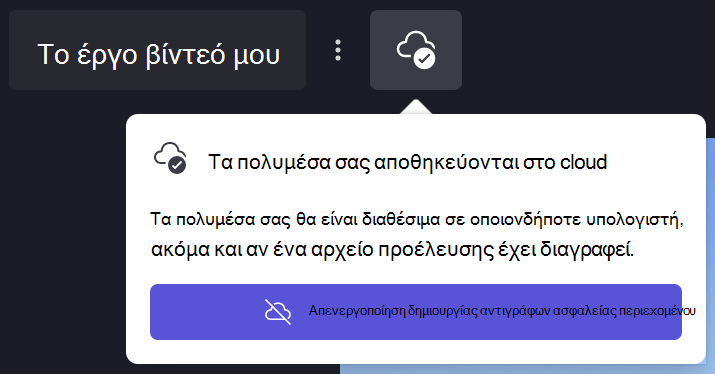Σημαντικό: Οι πληροφορίες σε αυτό το άρθρο ισχύουν για το πρόγραμμα επεξεργασίας βίντεο Clipchamp για προσωπικούς λογαριασμούς. Στην εταιρική και σχολική έκδοση του Clipchamp, οι πόροι πολυμέσων που αποτελούν μέρος ενός έργου επεξεργασίας αποθηκεύονται στο OneDrive/SharePoint.
Ποια είναι η δυνατότητα δημιουργίας αντιγράφων ασφαλείας περιεχομένου;
Από προεπιλογή, Clipchamp αποκτά πρόσβαση στα αρχεία πολυμέσων που προσθέτετε στα έργα σας απευθείας από τον υπολογιστή σας και τα επεξεργάζεται τοπικά.
Η δυνατότητα δημιουργίας αντιγράφων ασφαλείας περιεχομένου σάς προσφέρει την επιλογή αυτόματης δημιουργίας αντιγράφων ασφαλείας αυτών των αρχείων στον ασφαλή χώρο αποθήκευσης online.
Γιατί είναι χρήσιμη η Δημιουργία αντιγράφων ασφαλείας περιεχομένου;
Η ενεργοποίηση της δημιουργίας αντιγράφων ασφαλείας περιεχομένου έχει πολλά πλεονεκτήματα, στα οποία περιλαμβάνονται τα εξής:
-
Δεν υπάρχει κίνδυνος να χάσετε τα αρχεία ή τα έργα σας. Εάν τα αρχικά αρχεία πολυμέσων στον υπολογιστή σας χαθούν, επεξεργαστούν ή διαγραφούν, θα εξακολουθείτε να έχετε τη δυνατότητα πρόσβασης και εργασίας με το έργο σας, εάν έχετε ενεργοποιήσει τη δημιουργία αντιγράφων ασφαλείας περιεχομένου.
-
Δεν υπάρχει επανασύνδεση. Όταν εργάζεστε με έργα Clipchamp όπου δεν είναι ενεργοποιημένη η δημιουργία αντιγράφων ασφαλείας, μερικές φορές θα σας ζητηθεί να επανασυνδέσετε τα αρχικά αρχεία πολυμέσων από τον υπολογιστή σας. Με ενεργοποιημένη τη δημιουργία αντιγράφων ασφαλείας περιεχομένου, δεν χρειάζεται να ανησυχείτε για την επανασύνδεση.
-
Αποκτήστε πρόσβαση σε έργα επεξεργασίας από οποιονδήποτε υπολογιστή. Αντί να χρειάζεται να μετακινήσετε με μη αυτόματο τρόπο τα αρχεία πολυμέσων σας και να τα συνδέσετε ξανά σε έναν νέο υπολογιστή, θα μπορείτε να συνδεθείτε στο λογαριασμό Clipchamp σας σε οποιονδήποτε υπολογιστή και να συνεχίσετε την επεξεργασία αμέσως.
Πρέπει να χρησιμοποιήσω τη Δημιουργία αντιγράφων ασφαλείας περιεχομένου για να αποθηκεύσω το έργο μου;
Όχι. Εάν επιλέξετε να μην χρησιμοποιήσετε τη δημιουργία αντιγράφων ασφαλείας περιεχομένου, οι αλλαγές σας θα εξακολουθήσετε να αποθηκεύονται και θα εξακολουθείτε να μπορείτε να εργαστείτε στο έργο σας όταν επιστρέψετε σε αυτό αργότερα.
Ωστόσο, πρέπει να διατηρήσετε όλα τα αρχικά αρχεία πολυμέσων (τα βίντεο, τις εικόνες και τα αρχεία ήχου που προσθέσατε στο έργο σας) στον υπολογιστή σας , σε περίπτωση που χρειαστεί να τα επανασυνδέσετε. Εάν τα διαγράψετε ή τα αλλάξετε και δεν υπάρχουν αντίγραφα ασφαλείας των αρχείων σας στο cloud, Clipchamp δεν έχει τρόπο να τα ανακτήσει.
Επίσης, δεν θα μπορείτε να εργαστείτε στο έργο σας σε άλλους υπολογιστές, εκτός αν μεταφέρετε τα αρχεία πολυμέσων μαζί σας (όπως σε usb stick) και τα επανασυνδέσετε με μη αυτόματο τρόπο.
Τρόπος δημιουργίας αντιγράφων ασφαλείας περιεχομένου σε ένα έργο
1. Αναβάθμιση σε ένα πρόγραμμα που περιλαμβάνει τη δυνατότητα
Το πρόγραμμα Premium επί πληρωμή του Clipchamp περιλαμβάνει τη δυνατότητα δημιουργίας αντιγράφων ασφαλείας περιεχομένου, επομένως, εάν δεν είστε ήδη σε αυτό το πρόγραμμα, κάντε κλικ στο κουμπί Αναβάθμιση στην επάνω δεξιά γωνία του προγράμματος επεξεργασίας και ακολουθήστε τις οδηγίες μέσω της ολοκλήρωσης αγοράς.
2. Επιλέξτε το εικονίδιο cloud στο έργο
Δίπλα στον τίτλο του έργου επάνω αριστερά, θα δείτε ένα εικονίδιο cloud με μια γραμμή κατά μήκος του. Αυτό σημαίνει ότι δεν υπάρχουν αντίγραφα ασφαλείας των αρχείων σας σε αυτό το έργο αυτήν τη στιγμή.
3. Ενεργοποίηση δημιουργίας αντιγράφων ασφαλείας περιεχομένου
Κάντε κλικ στο εικονίδιο cloud με μια γραμμή κατά μήκος του. Στην αναπτυσσόμενη λίστα που εμφανίζεται, επιλέξτε Ενεργοποίηση αντιγράφου ασφαλείας περιεχομένου.
4. Περιμένετε να δημιουργήσετε αντίγραφα ασφαλείας των αρχείων σας
Θα ξεκινήσει η αποστολή των αρχείων σας. Μπορείτε να συνεχίσετε την επεξεργασία ενώ συμβαίνει αυτό, αλλά μην κλείσετε το έργο ή την καρτέλα του προγράμματος περιήγησης στην οποία είναι ανοιχτό το Clipchamp.
Για να δείτε την πρόοδο αποστολής, κάντε κλικ στο εικονίδιο cloud.
Όταν ολοκληρωθεί η αποστολή των αρχείων σας, θα δείτε ένα εικονίδιο cloud με ένα σημάδι ελέγχου. Αυτό σημαίνει ότι μπορείτε να αποχωρήσετε από το έργο ή να κλείσετε το πρόγραμμα επεξεργασίας ή το πρόγραμμα περιήγησης, γνωρίζοντας ότι δημιουργούνται αντίγραφα ασφαλείας των αρχείων σας στο cloud με ασφάλεια.
Σημείωση: Τα αρχεία σας θα αποθηκευτούν μόνο για το έργο στο οποίο έχετε ενεργοποιήσει τη δημιουργία αντιγράφων ασφαλείας περιεχομένου. Για να αποθηκεύσετε αρχεία σε άλλα έργα, θα πρέπει να ανοίξετε αυτά τα έργα και να ενεργοποιήσετε τη δυνατότητα ακολουθώντας την ίδια διαδικασία όπως παραπάνω.
Τρόπος απενεργοποίησης της δημιουργίας αντιγράφων ασφαλείας περιεχομένου
Για να απενεργοποιήσετε τη δημιουργία αντιγράφων ασφαλείας περιεχομένου σε ένα έργο, επιλέξτε το εικονίδιο cloud δίπλα στο πεδίο ονόματος έργου και, στη συνέχεια, επιλέξτε Απενεργοποίηση χώρου αποθήκευσης στο cloud.
Θα σας ζητηθεί να επιβεβαιώσετε ότι θέλετε να διακόψετε τη δημιουργία αντιγράφων ασφαλείας του περιεχομένου σας. Κάντε κλικ στην επιλογή Κατάργηση αντιγράφου ασφαλείας αρχείων.
Θα εμφανιστεί μια ειδοποίηση ότι έχετε έναν ορισμένο αριθμό ημερών για να αναστρέψετε αυτήν την απόφαση – σε αυτό το χρονικό διάστημα τα αρχεία σας θα εξακολουθήσουν να είναι αποθηκευμένα και μπορείτε να τα ανακτήσετε. Μετά από αυτή την περίοδο, τα ηλεκτρονικά αντίγραφα ασφαλείας θα διαγραφούν και θα πρέπει να βασιστείτε στην επανασύνδεση των τοπικών αρχικών αρχείων πολυμέσων για να συνεχίσετε να εργάζεστε στα έργα επεξεργασίας σας.